Apple Pay Kullanımı Güvenli mi?
Mobil ve ödeme için ödeme yöntemleri giderek daha popüler hale geliyor. Kullanıcılara kredi veya banka kartlarına daha hızlı ve daha basit alternatifler sunar. Ancak en önemli soru: Onlar güvenli mi? Bir gün uyanır ve bazı bilgisayar korsanlarının banka hesabınızı temizlediğini görürseniz ne olur? Her zaman aklınızda bulundurmanız gereken bir şey, tüm ödeme yöntemlerinin dolandırıcılığa tabi olmasıdır. Ancak bu, şirketlerin bilgisayar korsanları için işleri zorlaştıramayacağı anlamına gelmez. mevcut en güçlü güvenlik özellikleri. Ve Apple tanıtıldığında tam olarak bunu yaptı Apple Pay, güvenli dijital ödemeler yapmanızı sağlayan bir mobil cüzdan hizmeti. Bu kılavuzda, Apple Pay’in ne olduğunu, nasıl çalıştığını ve kullanacak kadar güvenli olup olmadığını açıklayacağım.
Apple Pay Güvenli mi??
Apple Pay Nedir?
Apple Pay bir mobil ödeme ve dijital cüzdan hizmetidir. Kredi kartı bilgilerinizi her seferinde vermenize gerek kalmadan “mağazalarda, uygulamalarda ve web’de kolay, güvenli ve özel işlemler” yapmanızı sağlar. Ayrıca, Mesajlarda Apple Pay olan kullanıcılardan para gönderip alabilirsiniz (yalnızca ABD).
Hizmet korur cihazınızın donanım ve yazılımında yerleşik olan özellikleri kullanarak işlemlerinizi ve bilgilerinizi. Ayrıca, saklamıyor kullandığınız kart veya satın alma işlemlerinizle ilgili tüm ayrıntılar. Sonuç olarak, işlem ayrıntılarınız arasında siz, bankanız ve tüccar. Ve ikincisinin kredi veya banka kartı numaralarınızla ilgili hiçbir şey göremediğinden emin olabilirsiniz.
Apple Pay Nasıl Çalışır?
Az önce belirttiğim gibi, Apple Pay’ı mağaza, uygulama veya çevrimiçi alışveriş yapmak için kullanabilirsiniz.
Mağazalarda
Apple Pay’i kullanarak mallarınızı ödeme kabul eden herhangi bir mağazada ödeyebilirsiniz temassız ödemeler. Hizmet adlı bir şey kullanır Yakın Alan İletişimi (NFC) sadece kısa mesafelerde çalışan teknoloji. Tek yapmanız gereken ödeme yapmak için cihazınızı temassız kart okuyucunun yakınına koymak. Tabii ki, yine de kullanarak işlemi doğrulamanız gerekir. Face ID, Touch ID veya şifreniz.
Uygulamalarda veya Çevrimiçi

Bu anahtar, yalnızca satın aldığınız uygulamanın veya web sitesinin şifrelenmiş ödeme bilgilerinizi görebilmesini sağlar. Ardından, bu web siteleri Doğrulayın alan adlarını Apple ile her satın alma işleminizde yapın. Tüm bu süreç, bilgisayar korsanlarının ve siber suçluların kredi kartınız veya işleminizle ilgili herhangi bir bilgi edinmesini gerçekten zorlaştırmaktadır. Ve birlikte Dokunmatik kimlik MacBook Air ve MacBook Pro’da kullanıcılar çevrimiçi alışverişlerini tamamlayabilir daha kolay, daha hızlı ve daha güvenli.
Kart Ekleme ve Apple Pay Kurulumu
Apple Pay’i cihazınıza kurmak için önce kredi kartı veya banka kartı bilgileri. Ve endişelenmeyin, daha önce de belirttiğim gibi, girdiğiniz tüm bilgiler şifrelenmiş.
İPhone’a Kart Ekleme
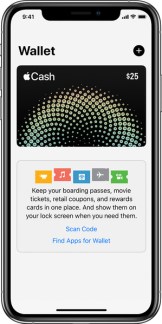
- Git “Cüzdan” ve “+”Sembolü.
- Sonra, basit adımları takip et yeni kartınızı eklemek için. Onları biraz kafa karıştırıcı bulursanız veya takip edemezseniz, bu demo işleri kolaylaştıracak.
- Ayrıca kamera kartınızı taramak ve gerekli tüm bilgileri yakalamak için.
- Lütfen yapmanız gerekebileceğini unutmayın bankanızdan bir uygulama indirin Cüzdanınıza kart ekleyebilmek için.
- Tıklayın “Sonraki”Ve bankanıza kadar bekleyin doğrular az önce girdiğiniz ayrıntılar. Bazen banka sizden bazı ek bilgiler isteyebilir.
- Kartınız doğrulandıktan sonra, “Sonraki.”
- Tebrikler, artık Apple Pay’ı kullanmakta özgürsünüz.
Not; Kart bilgilerini girmek için kamerayı kullanırsanız, bilgiler hiçbir zaman cihazınıza veya fotoğraf kitaplığına kaydedilmez.
İPad’e Kart Ekleme
Apple Pay’ı ayrıca iPad. Ancak, tabletinizde Dokunmatik Kimlik veya Yüz Kimliği.
- Tıklamak “Ayarlar” bunu takiben “Cüzdan & Apple Pay.”
- Ardından, “Kart ekle”Yazın ve yeni bir kart eklemek için kolay adımları izleyin (iPhone benzeri sanatçılar).
- “Sonraki”Ve bekleyin doğrulama bankanızdan. Bankanız için bazı ek bilgiler girmeniz gerekebilir.
- Dokunmak “Sonraki”Bankanızdan doğrulama yaptığınızda.
- Ve bu kadar. Artık Apple Pay’i iPad Pro, iPad Air, iPad ve iPad mini (Touch ID veya Face ID’ye sahip oldukları sürece).
Apple Watch’a Kart Ekleme
Apple Pay şunlarla uyumludur tüm Apple Watch cihazları. Ancak Japonya’da, birinci nesil Apple Watch’a sahip olanlar bunu ödül programları için kullanamazlar.
- Ekranınızdaki Apple Watch uygulamasının simgesini ve ardından “Saatim”Sekmesi.
- Ardından, “Cüzdan & Apple Pay.”
- Dokunmak “Kart ekle”Ekleyin ve talimatları izleyin (yukarıdakine benzer).
- Tüm bilgileri girdikten sonra, doğrulama Watch’ta Apple Pay kullanmaya başlamadan önce bankanızdan.
- Her şeye izin verildikten sonra, “Sonraki.”
- Artık Apple Watch’unuzu kullanarak alışveriş yapabilirsiniz mağazalar ve uygulamalar içinde. Bunları bazı ülke ve bölgelerdeki geçiş sistemlerinde, kişiden kişiye (yalnızca ABD’de) ve hatta bazı okullarda öğrenci kimliğinizle bile kullanabilirsiniz..
Mac’te Kart Ekleme
Not: Apple Pay’e bir kart eklemek için Touch ID’ye sahip bir Mac modeline ihtiyacınız var. Mac modellerinde yerleşik Touch ID olmadan, satın alma işleminizi uygun iPhone veya Apple Watch’unuzda Apple Pay kullanarak tamamlayabilirsiniz: iPhone’unuzda şu adrese gidin: Ayarlar > Cüzdan & Apple Pay ve Mac’te Ödemelere İzin Ver’i açın.
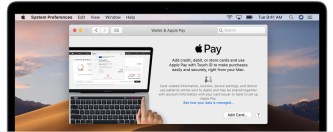
- “Sistem Tercihleri” > “Cüzdan & Apple Pay.”
- Ardından, “Kart ekle”Ve talimatları izleyin.
- Gerekli tüm bilgileri girdikten sonra, “Sonraki”Ve bankanız bilgilerinizi doğrulayana kadar bekleyin.
- Bankanızdan bir kez ödeme aldığınızda, “Sonraki.”
- Mac’inizde Apple Pay kullanmaya başlayın (Apple Pay ve Apple Cash ile kişiler arası ödemeler macOS’ta mevcut değildir).
Apple Pay Nasıl Kullanılır
Apple Pay olacak kayıt etmek sen çok fazla zaman ve çaba mal veya hizmetler için ödeme yapmak. Mağazalarda, uygulamalarda ve hatta çevrimiçi işlem yapmak için kullanabilirsiniz.
Mağazalarda Öde
İPhone veya Apple Watch’unuzu kullanarak restoran faturanızı uzatabilir, yeni ayakkabılar satın alabilir, taksi şoförleri ödeyebilirsiniz ve çok daha fazlasını yapabilirsiniz.
- Face ID özellikli iPhone’lar için: Öğesine iki kez hafifçe vurun yan düğme tıklayın. Sonra, cihazınıza bakmak Face ID ile kimlik doğrulaması yapmak. Ve yüzünüz tanınmazsa endişelenmenize gerek yok, her zaman şifre. Yüzünüz doğrulandıktan sonra, iPhone’unuzun üst kısmını yerleştirin birkaç santimetre içinde temassız okuyucunun üzerine getirin ve ekranın üzerinde bir onay işareti görüntülenene kadar bekleyin. Şuna bir bak gösteri daha fazla bilgi için.
- Dokunmatik Kimliğe sahip iPhone’lar için: Tek yapman gereken parmağını üzerine koymak Touch ID ana sayfa düğmesi. Ardından, telefonunuzun üst kısmını çekin temassız okuyucuya yakın ve ekranınızda “Bitti” ve onay işareti görünene kadar bekleyin.
Bu gösteri işleri daha net hale getirmeye yardımcı olacak. - Apple Watch kullanıcıları için: Sadece çift tıklayın sağdaki yan düğme ve ekranını koy temassız okuyucu yakınında. Hafifçe dokunduğunuzda, satın alma işleminizin başarıyla tamamlandığını anlayacaksınız.
Bazı bölgelerde, bazı mağazalar sizden PIN kodunuzu girin veya bir makbuz imzalayın satın alma işleminiz belirli bir miktarı aşarsa.
Uygulamalar içinde veya Çevrimiçi Ödeme
Yukarıda belirttiğim gibi, doğrudan bir uygulamadan istediğiniz herhangi bir şeyi satın almak veya sipariş etmek için Apple Pay’i kullanabilirsiniz. Hizmeti etkinleştirdiyseniz, “Apple Pay ile satın alın” bir seçenek olarak.
- “Apple Pay ile satın alın”Düğmesini tıklayın veya ödeme yönteminiz olarak Apple Pay’ı seçin.
- Emin ol faturalandırma, gönderim bedeli ve iletişim bilgilerinin tümü doğru. Tüm bu ayrıntıları Apple Pay’de bile saklayabilirsiniz, böylece her alışveriş yaptığınızda bunları girmenize gerek kalmaz.
- Farklı bir kartla ödeme yapmak istiyorsanız, dokunmak
kartının yanında.
- Ödemenizi onaylayın. Göreceksin Bir onay işaretiyle bitti her şey tamamlandığında ekranda.
- İPhone X ve sonraki sürümleri veya Face ID özellikli iPad’ler için: Yan düğmeye iki kez hafifçe vurun ve ardından onaylamak için Yüz Kimliğinizi veya şifrenizi kullanın.
- İPhone 8 ve önceki sürümleri veya Face ID olmayan iPad’ler için: Onaylamak için Dokunmatik Kimliğini veya parolayı kullanabilirsiniz.
- Apple Watch kullanıcıları: satın alma işlemlerini onaylamak için yan düğmeye çift tıklayın.
- Dokunmatik Kimliğe sahip Mac modelleri için: Satın Alma işleminden sonra Touch Bar’daki istemleri izleyin ve parmağınızı Touch ID’ye getirin. Touch ID kapalıysa, Touch Bar’daki Apple Pay simgesine dokunmanız ve ekrandaki talimatları izlemeniz gerekir..
- Diğer Mac modelleri için: Touch ID’ye sahip bir Mac’iniz yoksa satın alma işlemlerinizi onaylamak için bir iPhone veya Apple saatiniz olması gerekir. Bu nedenle, Mac’inizde Bluetooth’u etkinleştirin ve tüm cihazlarınızda aynı Apple Kimliğini kullanarak giriş yaptığınızdan emin olun.
Apple Pay Kredi veya Banka Kartlarından Daha mı Güvenli??
Basitçe söylemek gerekirse, evet öyle. % 100 saldırıya dayanıklı olmasa da, Apple Pay kredi / borç bilgileriniz için ekstra güvenlik katmanları, kartın kendisini kullanmaktan daha güvenli bir seçenek haline getirmesi.
Ekstra Doğrulama
Diyelim ki birisi cihazınıza ellerini sokmayı başardı. Bu kişi hesabınıza erişmek ve satın alma işlemi yapmakta zorlanacak çünkü Apple Pay sizin için birkaç ek bilgi isteyecek şifre, Face ID veya Touch ID. Apple, cihazınızda hiçbir bilgi saklamadığı için, saldırgan herhangi bir işlemi onaylayamayacak.
Kart bilgileriniz paylaşılmıyor
Mobil cüzdanınız bir benzersiz kod Apple Pay üzerinden her şey satın aldığınızda. Satıcılar, gerçek kart numaranız yerine bu kodu görür.
Mac ve cep telefonu siber güvenlik firması Malwarebytes’ten Thomas Reed, “Kredi kartı numarası satıcıya asla verilmez ve çevrimiçi kullanıldığında cihazınızla satıcı sitesi arasında asla internette dolaşmaz” diyor. “Bir suçlu bir şans eseri bu verilere müdahale ederse, bir kerelik kullanım kodu olduğundan kredi kartı numarasıyla aynı şekilde kötüye kullanılamaz.”
Hizmeti her zaman askıya alabilirsiniz
Apple Pay’i cihazınızı “Kayıp Modu.”Bunu yapmak için“Telefonumu bul”Özelliği etkinleştirilmiş (veya diğer cihazlarda benzer özellikler). Bu şekilde, tüm kredi kartlarınızı iptal etmek zorunda kalmazsınız. Ve her zaman etkinleştiremeyeceğimizi cihazınızı ne zaman veya bulursanız servis.
Karar: Evet, Apple Pay ödeme yapmak için çok güvenli bir yöntemdir. Kredi / banka kartınızı kullanmaktan bile daha güvenlidir, çünkü bilgilerinizi şifreler ve hiç kimseyle paylaşmaz, hatta cihazınızda saklamaz. Ayrıca, satın alma işlemini tamamlamadan önce ek doğrulama yöntemleri sunar.
Apple Pay’ı VPN ile kullanma
Apple Pay bazı mükemmel güvenlik önlemleri sağlasa da, emin olmak için ek adımlar atmanıza zarar vermez ekstra güvenlik ve gizlilik. Çevrimiçi alışveriş yaparken sanal bir özel ağ kullanmak, hiç kimsenin işlemleriniz veya kredi / banka kartınızla ilgili bilgileri göremeyeceğini garanti eder. Çünkü VPN’ler şifrelemek trafiğiniz ve saklamak IP adresiniz. Sonuç olarak, kimse çevrimiçi ortamda ne yaptığınızı görmez ve kart numaralarınız gizli kalır.
Ancak, iOS için en iyi VPN hizmetlerini kullandığınızdan emin olun. ExpressVPN. Biraz paranoyak bir kullanıcı olarak, çevrimiçi verilerimi korumak için en güçlü önlemleri kullanmayı tercih ederim. Bu yüzden çevrimiçi alışveriş yaparken ExpressVPN kullanıyorum. Seçtiğim başka bir sunucuya bağlandığımda, gireceğim bilgiler gizli bilgisayar korsanlarının veya İSS’lerin meraklı gözlerinden.
VPN bağlantınızı yeniden yönlendirin güvenli sunucularından birine, şifrele, o zaman sana bir teklif yeni IP adresi seçtiğiniz bölgeden seçin. Bu nedenle, fiziksel olarak başka bir yerdeymişsiniz gibi görüneceksiniz. ExpressVPN’i seçmemizin nedeni, en güçlü güvenlik ve gizlilik özellikleri, geniş bir sunucu ağı ve en iyi hız oranları işte. Bununla ilgili daha fazla bilgiyi buradan edinebilirsiniz.
Apple Pay nerede kullanılabilir?
Apple Pay kullanıma sunuldu 50 ülke ve mağazalarda, uygulamalarda ve Safari’de web’de bu simgeleri ve işaretleri gördüğünüz her yerde kabul edilir. Bu ülkeler arasında ABD, Kanada, İngiltere, Almanya, Fransa, İtalya, Belçika, Finlandiya, Norveç, Yunanistan, Rusya, Avustralya, Yeni Zelanda, Japonya, Çin, Kazakistan, Suudi Arabistan, BAE, ve daha fazlası.
Burada ülkelerin tam listesine göz atın.
Apple Pay Desteklenen Cihazlar
Hizmeti iPhone, iPad, Apple Saatler ve Mac dahil olmak üzere çeşitli iOS cihazlarda etkinleştirebilirsiniz.
- iPhone cihazları: iPhone 6, 6s, 6, 7, 8, 6 Plus, 6s Plus, 7 Plus, 8 Plus, SE, X, XS, XS Max ve XR.
- iPad’ler: iPad Pro, iPad Air 2, iPad mini 3 ve daha yenisi.
- Apple Saatler: Herhangi bir nesil.
- Mac: Touch ID özellikli Mac modelleri ve 2012 veya sonrasında Apple Pay özellikli iPhone veya Apple Watch ile sunulan Mac modelleri.
Apple Pay Kullanımı Güvenli mi? – Son düşünceler
Söylenen her şeyi takiben, sanırım Apple Pay’in kullanmak için yeterince güvenli olduğunu söylemek güvenlidir. Kullanarak güçlü ve çeşitli güvenlik önlemleri, Apple, tüm satın alma prosedürü boyunca kimsenin hesabınızı göremediğini veya hesabınızı ele geçiremediğinden emin olur. İçerir hacker ve tüccar veya satın aldığınız web sitesi. Ve bir şekilde cihazınızı kaybetseniz bile, saldırganın alışveriş yapması veya bir harcama çılgınlığı yapması neredeyse imkansızdır. Çünkü satın alma işlemini kullanarak onaylamaları gerekir Face ID, Touch ID veya şifre.
Hiç Apple Pay kullandınız mı? Aşağıdaki yorum bölümünde hizmet hakkında ne düşündüğünüzü bize bildirin.


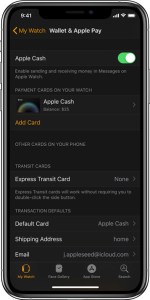
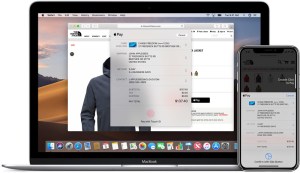
 kartının yanında.
kartının yanında.
elenir ve saklanmaz. İPhone’a Kart Ekleme İPhone’unuzda Apple Pay’i kullanmak için, Ayarlar uygulamasına gidin ve ardından Cüzdan ve Apple Pay seçeneğine dokunun. “Kart Ekle” seçeneğine dokunun ve kredi veya banka kartınızın bilgilerini girin. İPad’e Kart Ekleme İPad’inizde Apple Pay’i kullanmak için, Ayarlar uygulamasına gidin ve ardından Cüzdan ve Apple Pay seçeneğine dokunun. “Kart Ekle” seçeneğine dokunun ve kredi veya banka kartınızın bilgilerini girin. Apple Watch’a Kart Ekleme Apple Watch’unuzda Apple Pay’i kullanmak için, Watch uygulamasına gidin ve ardından Cüzdan ve Apple Pay seçeneğine dokunun. “Kart Ekle” seçeneğine dokunun ve kredi veya banka kartınızın bilgilerini girin. Mac’te Kart Ekleme Mac’inizde Apple Pay’i kullanmak için, Safari’de bir web sitesinde ödeme yaparken “Apple Pay ile öde” seçeneğini seçin. Ardından, cihazınızda oturum açın ve kredi veya banka kartınızın bilgilerini girin. Apple Pay Nasıl Kullanılır Mağazalarda Öde Mağazalarda Apple Pay’i kullanmak için, ödeme yapacağınız mağazada temassız ödemeler kabul edildiğinden emin olun. Ardından, cihazınızı temassız kart okuyucunun yakınına getirin ve işlemi doğrulamak için Face ID, Touch ID veya şifrenizi kullanın. Uygulamalar içinde veya Çevrimiçi Ödeme Uygulamalar içinde veya çevrimiçi ödeme yapmak için, “Apple Pay ile satın al” seçeneğini seçin ve ardından işlemi doğrulamak için Face ID, Touch ID veya ş